Установка и запуск Утилиты администрирования Comindware
Содержание
Установка Утилиты администрирования Comindware
- Распакуйте архив с Утилитой администрирования в папку
ComindwarePlatform_<номер версии>.windows - Откройте папку
ComindwarePlatform_<номер версии>.windows - Перейдите в папку
CMW_Windows - Запустите файл
Platform.Install.msiИзменение пути установки Утилиты администрирования Comindware
По умолчанию Утилита администрирования устанавливается в папку
С:\Program Files\Comindware\Install and Administration ToolЧтобы установить Утилиту в другую папку, запустите установку с помощью программы программы
msiexecиз командной строки, указав требуемый путь в параметреINSTALLFOLDER, например:msiexec /i "D:\Platform.Install.msi" INSTALLFOLDER="D:\Comindware Install and Administration Tool" -
Если отобразится окно контроля учётных записей, нажмите кнопку «Да», чтобы подтвердить установку.
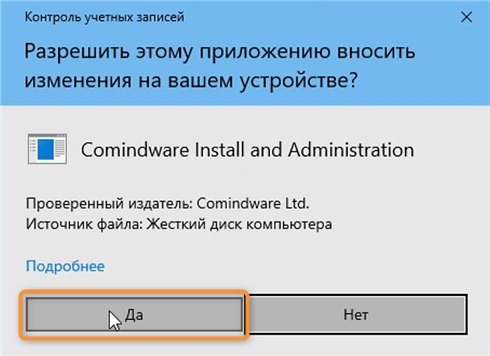
Окно контроля учётных записей
- Будет выполнена установка Утилиты администрирования.
-
Если ещё не установлена версия продукта, совпадающая с версией Утилиты администрирования, отобразится начальное окно Утилиты администрирования.
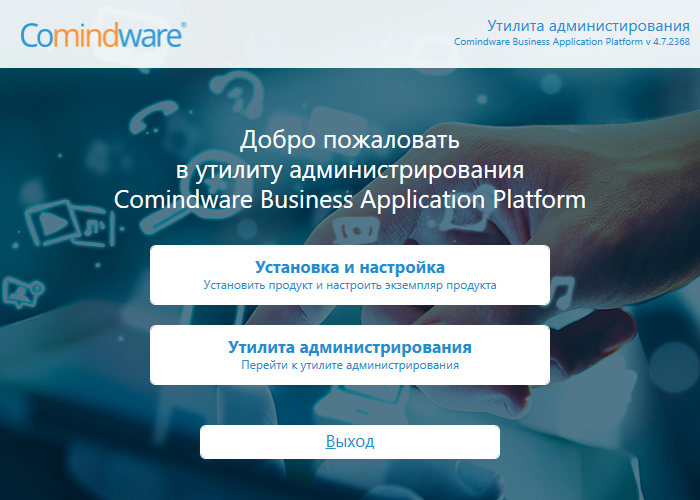
Начальное окно Утилиты администрирования
-
Если уже установлена версия продукта, совпадающая с версией Утилиты администрирования, Отобразится главное окно Утилиты администрирования.
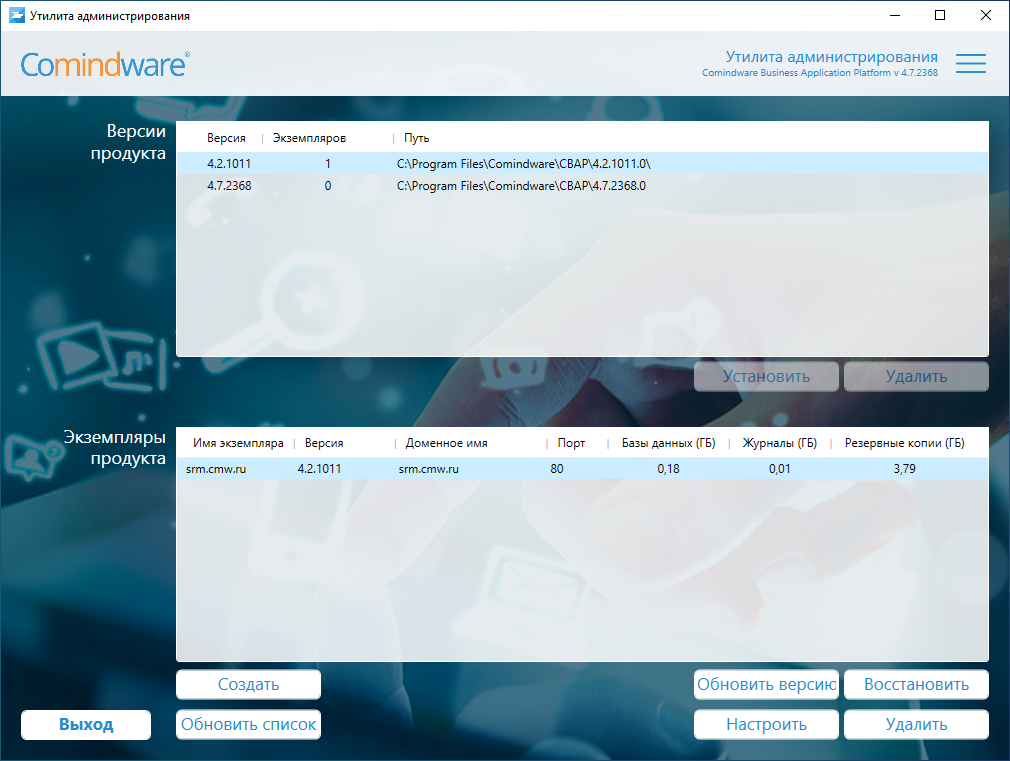
Главное окно Утилиты администрирования
-
Запуск Утилиты администрирования Comindware
-
Щёлкните правой кнопкой ярлык Comindware Administration Tool на Рабочем столе Windows.
-
В раскрывающемся меню выберите команду «Запуск от имени администратора».

Ярлык Утилиты администрирования
-
Если отобразится окно контроля учётных записей, нажмите кнопку «Да», чтобы подтвердить запуск.
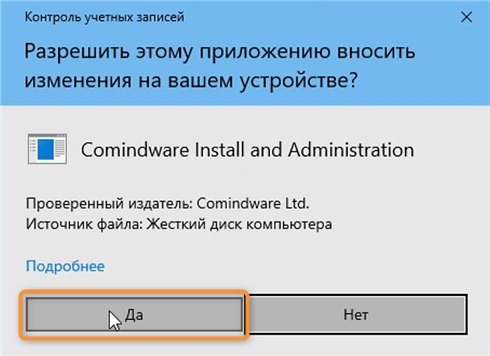
Окно контроля учётных записей
-
Отобразится главное окно Утилиты администрирования.
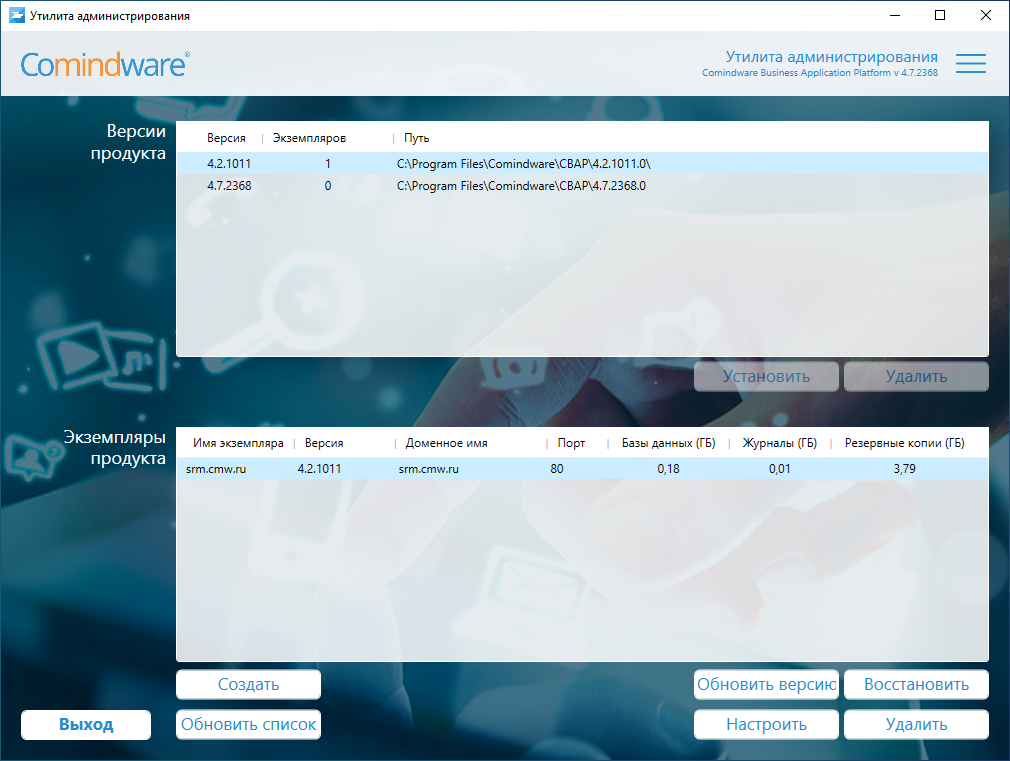
Главное окно Утилиты администрирования
Связанные статьи
Эта статья была полезна 2 чел.